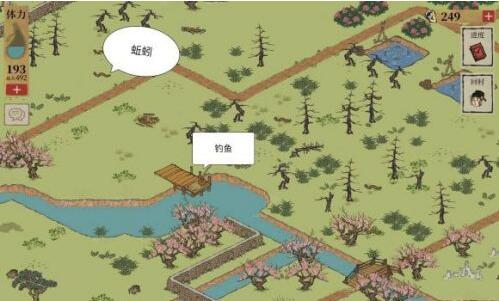家庭 软路由,软路由组网方案
本章前言:
在上一章中,万晓波SEO教退伍军人如何在PVE上安装DSM Synology NAS系统。通过学习前面的教程,相信所有老手都能够在PVE 上安装Synology NAS 系统。在本章中,我掌握了HomeAssistant的“HA智能家居中心”。 HomeAssistant的系统功能也非常强大。如果你像我一样,想通过苹果的HomePod来控制你所有的智能家居,你只需说“Hi Siri,help”,它就会打开电视,打开热水器,煮饭。有功能例如“附加容器”。那么就跟随万晓波SEO看看如何在PVE上安装Home Assistant吧。
注:万晓波SEO刚刚开始使用该技术,欢迎老鸟们一起研究学习。
该系列的目录“教程很长,因此您可以一边煮咖啡或买零食一边观看。”
第1 部分:准备
第2 部分:在软路由器上安装Proxmox VE
第三节:PVE安装ikuai软路由
第四节:LEDE软路由的PVE安装
第5 部分:DSM Synology NAS 的PVE 安装
第6 节:PVE 安装家庭助理
1.HomeAssistant固件介绍
HomeAssistant是构建智能空间的神器。
基于HomeAssistant,您可以轻松连接多种外部设备(智能设备、摄像头、电子邮件、短信、云服务等约1000种成熟的可连接组件),并且可以手动连接或自动连接这些外部设备。打造您自己的智能空间以满足您的需求。
2. 家庭助理系统的特点及使用方法
HomeAssistant 可以识别并直接连接近1,000 个外部设备。
市场上的各种智能产品(小米系列产品、飞利浦智能灯系列、亚马逊音箱、苹果的Siri、Google Assistant、博联产品、特斯拉汽车等)以及互联网上的各种实时信息(股票、汇率、交通等)、各种开源或开放的智能软件(人脸识别、车牌识别、文字识别、文字转语音、语音转文字等)、各种合作机制(短信、电子邮件、IFTTT 等).
通过简单的安装和配置(无需编程开发),您可以将您的兴趣与—— 连接起来,并将这个分散且多样化的世界纳入统一的自动规则控制或所需的协作中。
Home Assistant 基于本地智能引擎
HomeAssitant 的核心逻辑和自动化(大脑)在本地运行。
连接到HomeAssistant 的外部设备可以是本地设备,也可以是互联网上的设备。如果您愿意,您还可以将大脑的控制权开放给互联网。 —— 的架构设计与许多商业产品放置控制逻辑的方式不同。 Cloud.——安全、可靠、响应迅速,您无需担心隐私泄露。
3.HomeAssistant固件下载及PVE安装iHomeAssistant详细说明
1.下载debian9.8镜像。
万晓波SEO建议,任何想要下载东西的人都应该首先考虑从官方网站下载。
1)在百度搜索关键词“debian镜像”,找到官网并点击。
2)点击导航中显示Debian,选择合适的版本进行下载。
3)选择合适的版本下载【万晓波SEO选择debian9.8,PVE需要ISO镜像】
2.PVE安装debian Linux虚拟机
1) 登录您的虚拟机,打开浏览器,输入您的登录地址,然后输入您的登录帐号和密码。 【万晓波SEO号为192.168.10.10:8006/】
2)然后点击左上角的“www”,会弹出两个列表。
解释:
这是这两件事。 Local专门用于存储镜像文件,可以本地上传到工控机(PVE系统所在机器)进行安装。另一方面,local-lvm用于存储虚拟机文件。
3) 单击“本地”容器,然后单击“上传”,将下载的Debian 镜像上传到您的PVE 系统。
4)下一步是创建虚拟机。
5) 设置虚拟机ID和虚拟机名称。
6) 选择启动安装镜像。
7) 系统选项卡,保留默认值。
8) 硬盘上的所有其他设置应保留默认值并更改为较小的大小,根据您的计算机配置进行选择。万晓波SEO选择了10G。
9) CPU在此配置。根据自己的硬件配置,万晓波SEO配置为1核心2线程。
10) 内存设置。根据硬件情况,万晓波SEO会选择4G。
11)网络设置。这里我们选择E1000作为型号。您还可以选择“半虚拟化”。
12)检查。在此处查看所有以前的设置和配置。没问题。选择完成。我傻了忘记截图了,就在网上找了一张照片。
13)完成后,你会在容器列表中看到你创建的虚拟机,但是它会变灰,表示没有运行。
3.pve安装Debian9.8 Linux虚拟机
1) 在容器列表中右键单击,选择“启动”。
2)然后点击鼠标进入控制台,查看安装进程。
3) 选择第一个选项“图形安装”。由于PVE资源有限,选择无界面安装
4) 选择您的首选语言、位置和键盘布局。
在此步骤中,您将被要求选择您的首选语言。万晓波SEO建议选择英文。单击继续。
5) 选择您所需的位置,计算机系统将自动设置相应的时区。
6) 接下来,为您的安装设备选择适当的键盘布局。单击“继续”继续。
7) 设置Debian9.8系统的主机名和域名。
设置适合您环境的主机名,然后单击继续。对于万晓波SEO,我们将主机名指定为“old-wan”。
8) 指定适合您环境的域名,安装,然后单击继续。对于万晓波SEO,选择“www.old-wan.com”。如果您没有域名,请选择空。
9) 指定root用户密码。
在下面的屏幕上指定root 密码,然后单击“继续”。万晓波SEO选择“www.old-wan.com”作为root密码
10) 创建本地用户及其密码
在此步骤中,系统将要求您提供本地用户详细信息,例如全名、用户名和密码。单击继续。
11) 验证您的用户名,然后单击“继续”继续。
12) 接下来,设置您的本地用户名和密码。单击“继续”继续。
13) 设置Debian9.8的时区。如果您不明白,请选择默认,然后单击“继续”继续。
14) 选择Debian9.8的硬盘分区方案。
在此步骤中,您将为Debian 9.8 选择硬盘分区方案。就我而言,我有一个10 GB 硬盘,可用于安装操作系统。有两种类型的分区方案。
向导分区(安装程序自动创建所需的分区)
手动分区(顾名思义,此方法允许您手动创建分区方案)
万晓波SEO安装了Debian 9.8来玩HomeAssistant,所以他选择了Wizard Partition进行分区,简单明了。如果有特殊要求,可以选择手动分区。单击“继续”继续。
15) 现在检查您计算机的硬盘。我这里只有一块硬盘,因为我创建虚拟机的时候分配了10G给debian9.8。选择它并单击继续以继续。
输入“重启”命令
E:最后我们来测试一下
输入命令“ping 192.168.10.2”,如图所示。这意味着连接成功。
2)Debian9.8安装curl命令。稍后安装Home Assistant 时会用到。
输入命令“apt-get installcurl”并直接输入“y”继续。
如有疑问请私聊或百度。因为Linux是如此深入,所以有很多不同的问题。
5.在Debian 9.8上安装HomeAssistant 万晓波SEO也是个新手,所以我使用论坛上的一键安装脚本进行安装。
一键安装脚本原链接:https://bbs.hassbian.com/thread-4520-1-1.html
1) 以root 身份运行以下命令:
如果您安装的是64 位系统,脚本会自动过滤64 位兼容设备列表。
(1).是否切换系统源为中国科学技术大学源(目前支持三个系统:Debian Ubuntu Raspbian)
请输入y 或n(默认为是):y
(2).找到你系统中的nero用户,并将其添加到docker用户组中。
请输入“是”或“否”(默认为“是”):y
将nero用户添加到docker用户组。
(3).我应该更换Docker的默认源吗?
请输入是或否(默认:是):y
(4).选择设备类型(默认:qemux86-64)
[1]:树莓派3-64
[2]: qemuarm-64
[3]: qemux86-64
请输入号码(1-3):
我选择了qmux86-64
############################################## ## ## ##########################
# 1.是否切换系统源为中国科学技术大学源: 是
# 2.是否将用户添加到Docker用户组: 是,添加用户为nero
#3.是否切换Docker源为国内源: 是
# 4.设备类型为: qemux86-64
############################################## ## ## ##########################
请查看上述信息并按任意键继续。如果需要进行更改,请按Ctrl+C 结束任务并再次运行脚本。
如果您安装的是32 位系统,脚本会自动过滤32 位合适设备的列表。
(1).是否切换系统源为中国科学技术大学源(目前支持三个系统:Debian Ubuntu Raspbian)
请输入y 或n(默认为是):y
(2).找到你系统中的nero用户,并将其添加到docker用户组中。
请输入“是”或“否”(默认为“是”):y
将nero用户添加到docker用户组。
(3).我应该更换Docker的默认源吗?
请输入是或否(默认:是):y
(4).选择设备类型(默认:qemux86)
[1]:树莓派
[2]:树莓派2
[3]:树莓派3
[4]:化学臂
[5]: qemux86
[6]: 英特尔-NUC
请输入数字(1-6): 您选择了qemux86
############################################## ## ## ##########################
# 1.是否切换系统源为中国科学技术大学源: 是
# 2.是否将用户添加到Docker用户组: 是,添加用户为nero
#3.是否切换Docker源为国内源: 是
# 4.设备类型为: qemux86
############################################## ## ## ##########################
请查看上述信息并按任意键继续。如果需要进行更改,请键入Ctrl+C 结束任务并再次运行脚本。
2)安装完成后,会提示输入https://ip:8123访问Home Assistant。
“然后就看你喜欢玩什么了。万晓波告诉老兵们,要多了解一下虚拟机软件,这样才能了解每个功能,也不用担心它坏掉;如果确实如此,它只会重新创建虚拟的。
4. 下载本章的所有资源。 《Debian9.8系统镜像》
关注+转发+私信、关注+转发+私信、关注+转发+私信回复【是】获取下载链接。
5.万晓波SEO本章总结
在SoftRoute PVE 上安装HomeAssistant 系统的教程到此结束。按照上述详细步骤一步步操作,您也就能完成HomeAssistant的PVE安装。编码并不容易。已经3个小时了还没完成。欢迎所有更正和修改。万晓波SEO关于如何利用软路由搭建自己的家庭网络集线器中心的系列教程到此结束。目前,我知道这些和我的PVE 硬件资源都是有限的。如果以后有什么有趣的事情可以玩,我会做的。请再发帖。教程将分享给大家。